- Motorola SBG6580 Time Warner Router Login
- kroki, aby zalogować się do routera Time Warner
- domyślne ustawienia logowania dla Time Warner
- zaloguj Router w przeglądarce internetowej
- Zmień nazwę sieci WiFi SSID
- Wskazówki dotyczące zmiany hasła WiFi
- jak zmienić hasło logowania TWC i nazwę Użytkownika
- aby zmienić hasło logowania
- Time Warner Login adres IP nie działa
- jak przywrócić ustawienia fabryczne routera Time Warner?
Motorola SBG6580 Time Warner Router Login
jestem pewien, że jesteś użytkownikiem Time Warner Cable internet service, ponieważ czytasz ten podręcznik użytkownika . Możesz chcieć zalogować time warner router, aby zmienić SSID WiFi, hasło lub uaktualnić firmware, aby utrzymać go bez problemów. Istnieje wiele routerów innych firm obsługiwanych przez time warner Cable service wiodących marek modemów.
Arris, Motorola, Technicolor, Cisco, Netgear niektóre popularne modemy są kompatybilne z usługami kablowymi Spectrum time warner. Opublikowaliśmy już instrukcję logowania do modemu Arris, Technicolor modem login. W tym artykule, otrzymasz prostą instrukcję obsługi do logowania Time warner router Motorola SBG6580 Kabel wifi modem.
musisz podłączyć router time warner przewodowe lub bezprzewodowe połączenie, aby zalogować się do interfejsu internetowego. Wykonaj kroki po krokach, Jak zalogować się Router WiFi Time warner, aby uzyskać dostęp do strony ustawień.
- Jak sprawdzić, kto jest podłączony do mojego WiFi
kroki, aby zalogować się do routera Time Warner
ten samouczek używa modemu kablowego WiFi Motorola sbg680, aby zalogować się do usługi time warner.
początkowe kroki to połączenie z modemem za pomocą połączenia przewodowego Ethernet lub połączenia bezprzewodowego.
Podłącz komputer za pomocą przewodowego kabla LAN lub wi-fi z laptopa.
potrzebujesz domyślnych ustawień logowania Time warner, aby uzyskać dostęp do interfejsu graficznego.
- 192.168.1.1 / Jak zalogować się do routera
domyślne ustawienia logowania dla Time Warner
domyślne ustawienie dla listy modemów zatwierdzonych przez kabel time warner, aby skonfigurować po raz pierwszy.
domyślny czas Warner Login adres IP i Hasło Nazwa użytkownika działają różne kombinacje w zależności od marki routera i modeli.
IP: 192.168.0.*1
Modem nazwa użytkownika Hasło
Arris admin Hasło
Arris/Motorola SBG6580 admin Motorola
Technicolor/Thomson/RCA admin Hasło
Thomson/RCA DWG875A brak nazwy użytkownika admin
Ubee/Ambit user user
ubee/Ambit Ddw36c /DVW 32cb Admin Zobacz Etykietę urządzenia*
zaloguj Router w przeglądarce internetowej
Otwórz przeglądarki internetowe, takie jak Internet Explorer, Chrome lub inne i uzyskaj dostęp http://192.168.0.l i naciśnij klawisz Enter.
po kilku sekundach otrzymasz stronę logowania do routera z prośbą o podanie nazwy użytkownika i hasła do uwierzytelnienia.
użyj haseł nazwy użytkownika wydrukowanych na etykiecie modemu lub spróbuj powyższej kombinacji.
Jak dodać drugi router w tej samej sieci
Zmień nazwę sieci WiFi SSID
ustawienie TWC wifi dostępne na karcie wireless, jak pokazano na poniższym obrazku.
przejdź do Ustawienia sieci bezprzewodowej– podstawowej
1: Sieć Podstawowa: włączona
nazwa sieci SSID: Motorola-3be50 (zmień ten domyślny identyfikator SSID TWC z nową nazwą WIFi)
2: teraz zmień hasła do sieci WiFi.
szyfrowanie WPA/WPA2: AES
WPA Pre-shared key: twc-wifi-password( Ustaw silniejsze hasło wifi)
- Modemy i routery zatwierdzone przez Comcast XFINITY
Wskazówki dotyczące zmiany hasła WiFi
kilka punktów, o których należy zawsze pamiętać podczas zmiany hasła WiFi TWC router i modemy.
- Zawsze używaj kombinacji klawiszy mix, w tym alfanumerycznych i znaków specjalnych.
- nigdy nie używaj hasła wifi numer telefonu komórkowego, Data urodzenia lub adres, który można łatwo odgadnąć.
- Zachowaj od czasu do czasu zmieniaj hasło WiFi, aby zabezpieczyć internet WiFi
naciśnij przycisk Zastosuj, aby zapisać ustawienia.
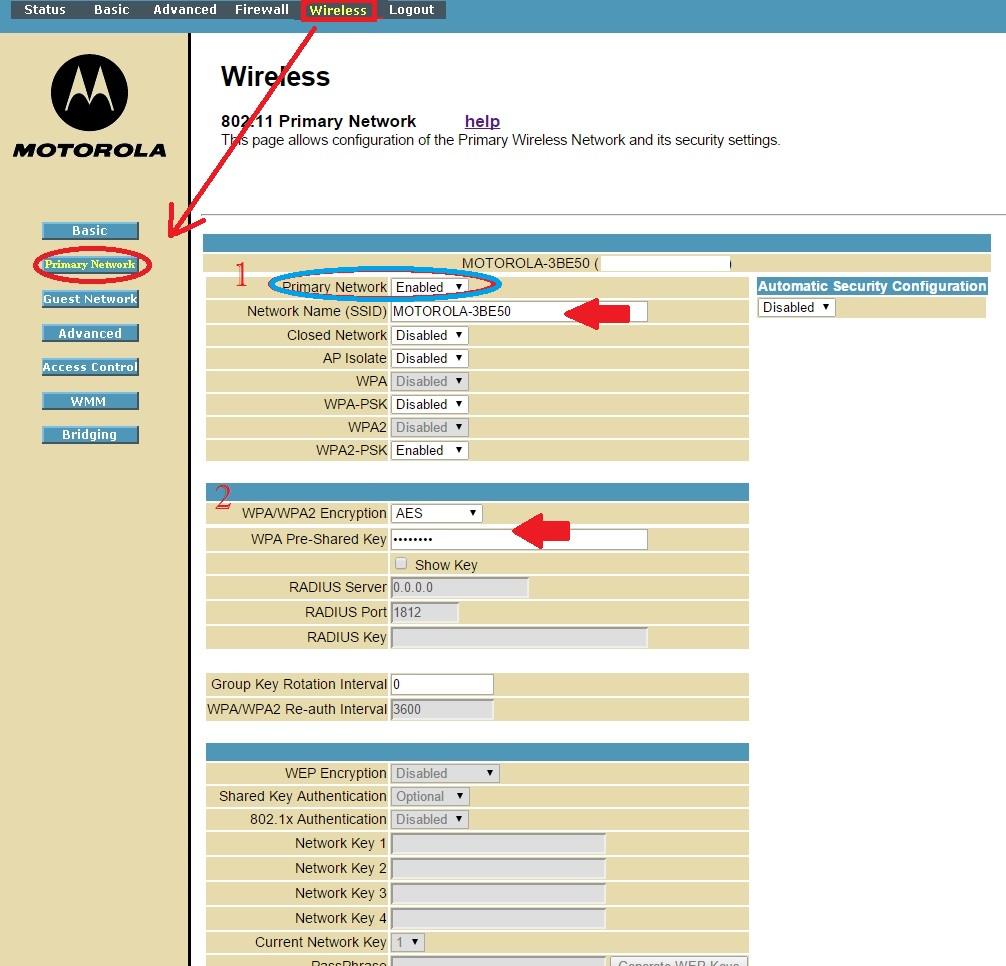
kolejne kroki, aby zabezpieczyć zmiany w sieci domowej Time warner router hasło logowania z domyślnego hasła.
jak zmienić hasło logowania TWC i nazwę Użytkownika
ustawienia hasła logowania dostępne w zakładce status.
Status – Security
wybierz Zmień nazwę Użytkownika opcja zmiany nazwy użytkownika
wprowadź bieżącą nazwę Użytkownika: admin (domyślnie)
wprowadź bieżące hasło: admin (Użyj bieżącego hasła)
wprowadź nową nazwę użytkownika: ustaw nową nazwę użytkownika, którą chcesz
ponownie Wprowadź nową nazwę użytkownika: wpisz ponownie nową nazwę użytkownika, aby potwierdzić.
aby zmienić hasło logowania
wybierz opcję Zmień hasło.
wpisz nazwę Użytkownika: admin
wpisz aktualne hasło: admin lub hasło (użyj obecnego hasła, jeśli już zmieniłeś)
wprowadź nowe hasło: twc-login-password (utwórz nowe hasło logowania)
ponownie Wprowadź nowe hasło: wpisz nowe hasło ponownie, aby potwierdzić.
Zastosuj ustawienia, aby potwierdzić i wylogować router i zaloguj się przy użyciu nowej nazwy użytkownika i hasła, aby potwierdzić zmiany.
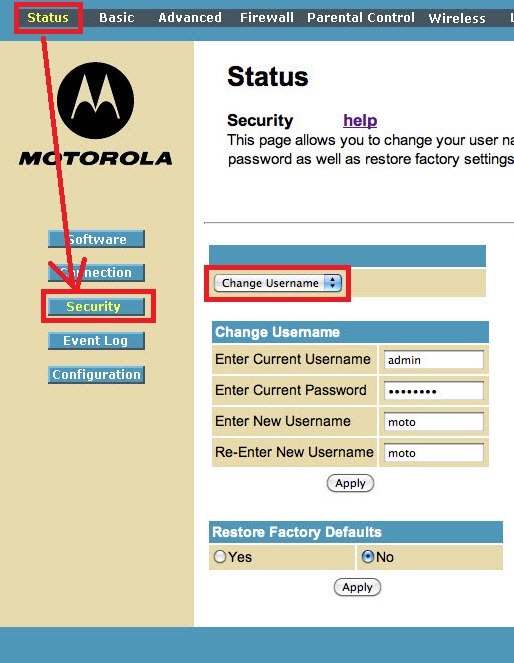
jest to prosty sposób na zalogowanie się do routera TWC, aby zmienić ustawienia wifi. W przypadku napotkania problemów podczas logowania do ustawień routera lub może domyślne IP logowania nie działa Następnie przeczytaj poniższe kroki, aby rozwiązać problem logowania.
- jak przywrócić ustawienia fabryczne routera D-Link WiFi
Time Warner Login adres IP nie działa
jeśli nie masz dostępu do adresu IP logowania twc z powodu problemu z konfiguracją sieci lub czegoś innego.
upewnij się, że adres IP, do którego uzyskujesz dostęp, jest wydrukowany na etykiecie routera i nie został już zmieniony.
upewnij się, że Ustawienia sieci LAN laptopa / komputera stacjonarnego są w trybie DHCP.
możesz sprawdzić szczegóły ustawień PC LAN, aby potwierdzić uzyskanie IP bramki przez komputer, który jest IP logowania dla routera.
jeśli nadal napotykasz błąd, możesz przejść twardy reset routera TWC.
- jak rozwiązać tę witrynę nie można osiągnąć błędu
jak przywrócić ustawienia fabryczne routera Time Warner?
każdy modem i router zapewnia opcję trybu awaryjnego w przypadku, gdy ustawienia logowania nie działają.
- Przywróć ustawienia fabryczne routera za pomocą przycisku resetowania dostępnego na routerze.
- Zobacz mały przycisk resetowania lub mały otwór do resetowania routera do domyślnego.
- Użyj dowolnej igły, aby nacisnąć przycisk resetowania.
- Naciśnij i przytrzymaj przycisk resetowania przez 10-15 sekund i zwolnij przycisk.
- poczekaj, aż Router uruchomi się ponownie i ping domyślny adres IP logowania jako wydrukowany na naklejce routera.